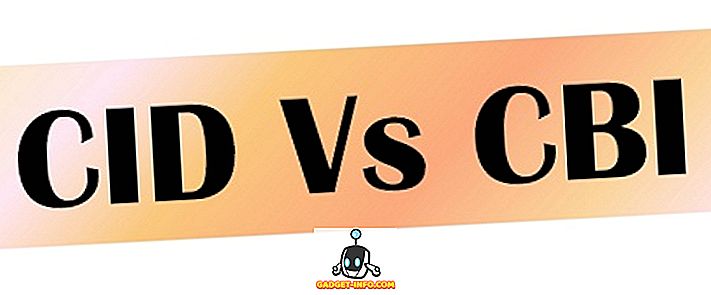Bộ điều khiển DualShock 4 đã ra mắt cùng với giao diện điều khiển PS4 vào năm 2013. Nó đã cung cấp một số cải tiến so với người tiền nhiệm của nó, DualShock 3. Chất lượng xây dựng rất chắc chắn, cảm giác thoải mái trong tay và chúng giúp kích hoạt tốt hơn nhiều trên phiên bản này mà bạn có thể thực sự bắt đầu sử dụng nó cho game bắn súng góc nhìn người thứ nhất. Nếu bạn đang tìm mua bộ điều khiển mới để chơi game trên PC mặc dù có bộ điều khiển PS4 nằm ở đâu đó trong nhà, bạn có thể phải suy nghĩ lại. Có, trên thực tế bạn có thể sử dụng bộ điều khiển DualShock 4 của mình để chơi các trò chơi trên PC và không chỉ có một cách để làm điều đó. Vì vậy, không có gì khó chịu, chúng ta hãy xem cách sử dụng bộ điều khiển DualShock 4 của PS4 trên PC của bạn:
Tải xuống và cài đặt DS4Windows
Lưu ý: Bạn nên chạy Windows 10, 8 hoặc 8.1on hệ thống để phần mềm hoạt động chính xác với bộ điều khiển DualShock 4 của bạn. Tôi hiểu rằng Steam gần đây đã thêm hỗ trợ cho DualShock 4 trên tất cả các trò chơi có sẵn trên cửa hàng Steam. Xin lưu ý rằng hầu hết các trò chơi khác ngoài kia vẫn không hoạt động với DualShock 4.
Nếu bạn nghĩ rằng bạn có thể dễ dàng kết nối bộ điều khiển DualShock 4 với PC bằng cáp USB và bắt đầu chơi trò chơi của bạn ngay lập tức, bạn đã nhầm. Điều đó không dễ dàng gì, vì bạn sẽ cần một phần mềm miễn phí như DS4Windows. Hãy xem các bước sau để biết cách cài đặt nó:
- Khi bạn nhấp vào nút Tải xuống ngay bây giờ trên trang web của họ, bạn sẽ có một trang github. Bạn sẽ cần phải nhấp vào tập tin DS DSWWowsows.zip trong phần Tải xuống để thực sự bắt đầu tải xuống phần mềm. Kích thước tệp là 1, 12 MB, vì vậy bạn sẽ có thể hoàn tất việc tải xuống trong vài giây.

- Sau khi tệp của bạn đã được tải xuống, giải nén tệp RAR và nhấp vào trên DS DSWWWowsows để cài đặt phần mềm trên máy tính của bạn. Đừng nhấp vào DS4Updater.

Cấu hình DS4Windows
Chỉ cần cài đặt phần mềm sẽ không làm nên điều kỳ diệu, chúng tôi cần thiết lập và cài đặt trình điều khiển cho bộ điều khiển DualShock 4 và định cấu hình nó, trước khi chúng tôi có thể làm cho nó hoạt động. Vì vậy, hãy xem các bước sau để biết chính xác làm thế nào để làm điều đó:
- Khi bạn đã hoàn tất quá trình cài đặt, một cửa sổ chào mừng sẽ bật lên, nơi bạn sẽ được yêu cầu cài đặt trình điều khiển. Nhấp vào trên Cài đặt trình điều khiển DS4, để tải xuống và cài đặt các trình điều khiển cần thiết cho bộ điều khiển. Quá trình này sẽ được hoàn thành trong vài giây.

- Khi menu đọc Cài đặt hoàn tất, hãy nhấp vào Hoàn tất, và bạn đã hoàn tất quá trình thiết lập, ngoại trừ việc thực sự kết nối bộ điều khiển.

Kết nối DualShock 4 bằng cáp USB
Chà, bây giờ bạn đã cài đặt phần mềm, tất cả những gì bạn cần làm là kết nối bộ điều khiển DualShock 4 của bạn với PC hoặc máy tính xách tay bằng cáp USB. Bây giờ, hãy mở phần mềm DS4Windows và nhấp vào tab Bộ điều khiển của bộ điều khiển . Nếu bộ điều khiển của bạn thực sự được kết nối với PC, ID thiết bị và trạng thái của kết nối sẽ được hiển thị ngay bên dưới. Nếu bạn muốn ngắt kết nối nó, bạn có thể thực hiện điều đó bất cứ lúc nào bằng cách nhấp vào nút Dừng Dừng ở phía dưới cửa sổ.

Kết nối DualShock 4 không dây qua Bluetooth
Nếu PC hoặc Laptop của bạn có Bluetooth tích hợp, bạn có thể kết nối không dây DualShock 4 với hệ thống của mình, với sự trợ giúp của DS4Windows. Tuy nhiên, nếu hệ thống của bạn không có Bluetooth, bạn có thể mua một chiếc USB như Bộ điều hợp Bluetooth Amotus với giá dưới 10 đô la trên Amazon. Để kết nối bộ điều khiển bằng Bluetooth, chỉ cần thực hiện theo các bước bên dưới:
- Chuyển đến cài đặt Bluetooth của PC của bạn bằng cách chỉ cần nhập Bluetooth Bluetooth và các cài đặt thiết bị khác vào thanh tìm kiếm Cortana và nhấp vào đó. Bây giờ, chỉ cần bật Bluetooth của bạn và nhấp vào trên Thêm Thêm Bluetooth hoặc thiết bị khác và nhấp lại vào Bluetooth Bluetooth .

- Bây giờ hãy bắt đầu ghép nối bộ điều khiển DualShock 4 của bạn với PC bằng cách giữ nút PS và nút Chia sẻ với nhau trong vài giây .

- Bây giờ, bộ điều khiển của bạn sẽ hiển thị trong cửa sổ thiết bị Bluetooth trên máy tính của bạn. Nhấp vào Bộ điều khiển không dây của liên lạc trực tuyến để kết nối. Thế là xong, bạn đã kết nối thành công DualShock 4 với máy tính của mình không dây.

Phương thức chính thức để kết nối DualShock4 với PC
Nếu bạn nghĩ rằng toàn bộ quá trình cài đặt phần mềm của bên thứ ba và loay hoay với nó thì quá rắc rối cho bạn, đừng lo lắng. Năm ngoái, Sony đã phát hành một DualShock 4 USB Dongle hỗ trợ đầy đủ cho PC và Mac mà không cần bất kỳ phần mềm bổ sung nào với giá 25 đô la. Sony tuyên bố dongle cung cấp quyền truy cập hoàn toàn vào các nút, thanh analog, bàn phím cảm ứng, thanh ánh sáng, cảm biến chuyển động, rung và giắc cắm tai nghe stereo. Chà, nếu bạn muốn giải phóng toàn bộ khả năng của bộ điều khiển DualShock 4 trên máy tính thì đây là lựa chọn tốt nhất của bạn. Hiện tại nó có sẵn trên Amazon với giá chỉ dưới 22 đô la, vì vậy hãy mua nó trước khi hết hàng. Nếu bạn vẫn không muốn chi tiền cho việc kết nối bộ điều khiển của mình, DS4Windows là phần mềm miễn phí mà bạn phải sử dụng.

Sử dụng DualShock4 với PC của bạn bằng các phương thức này
Chà, nếu bạn làm theo một trong những phương pháp này, bạn không nhất thiết phải sở hữu một bộ điều khiển chuyên dụng chỉ để chơi game trên PC. Có nhiều cách để kết nối DualShock 4 của bạn và DS4Windows không phải là phần mềm bên thứ ba duy nhất mà bạn có thể sử dụng. InputMapper là một phần mềm nổi tiếng khác mà bạn có thể sử dụng. Ngoài ra, bạn có thể sử dụng USB Dongle của Sony nếu bạn không muốn sử dụng phần mềm của bên thứ ba.
Vì vậy, bạn đã sẵn sàng để tiết kiệm một số tiền mặt khó kiếm được với sự trợ giúp của phần mềm DS4Windows chưa? Nếu vậy, hãy cho chúng tôi biết quá trình cấu hình đã diễn ra như thế nào và bài viết này đã giúp bạn như thế nào bằng cách ghi lại quan điểm của bạn trong phần bình luận bên dưới.